双重曝光,教你做双重曝光后期效果。
双重曝光(Double Exposure)指在同一张底片上进行多次曝光,是摄影的一种技巧,神秘又让人难以言喻的视觉效果让许多人沉迷其中。

双重曝光图片

双重曝光图片
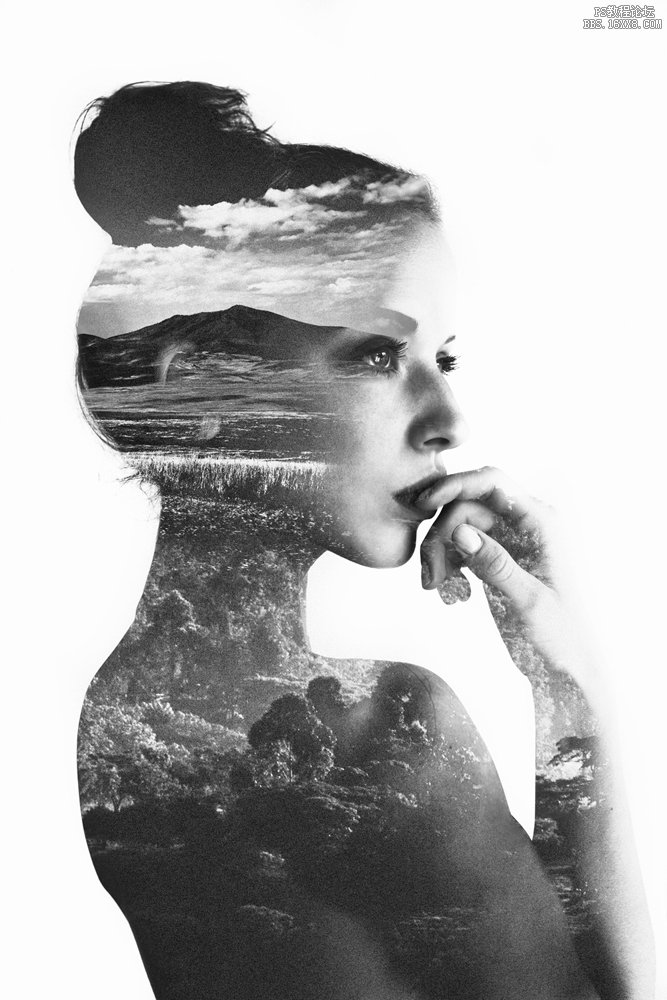
如果你喜欢这种效果,还可以参考这几篇教程:
- 双重曝光,教你做人物重影效果教程 http://www.16xx8.com/photoshop/jiaocheng/2015/136366.html
- 教你如何用ps制作双重曝光 http://www.16xx8.com/photoshop/jiaocheng/2014/135497.html
- 怎你做双重曝光效果教程 http://www.16xx8.com/photoshop/jiaocheng/2014/133151.html
双重曝光图片
虽然现在如Canon 5D MkIII等相机已经配备多重曝光的功能,但往往由于时间紧迫,没办法精确地制作到自己想要的拍摄效果。那么这个时候图片的后期处理就能为图片制作多重曝光提供多一个解决方案。
本期国外精品翻译教程给大家带来如何利用Photoshop打造双重曝光图片特效,将两张照片按照不同的设计创意组成打造新的照片。在这次的PS教程中,主要将会利用到PS的裁剪、蒙版、调整边缘、混合模式等将两张照片合成在一起,然后用调整图层修饰色彩等。
最终效果图
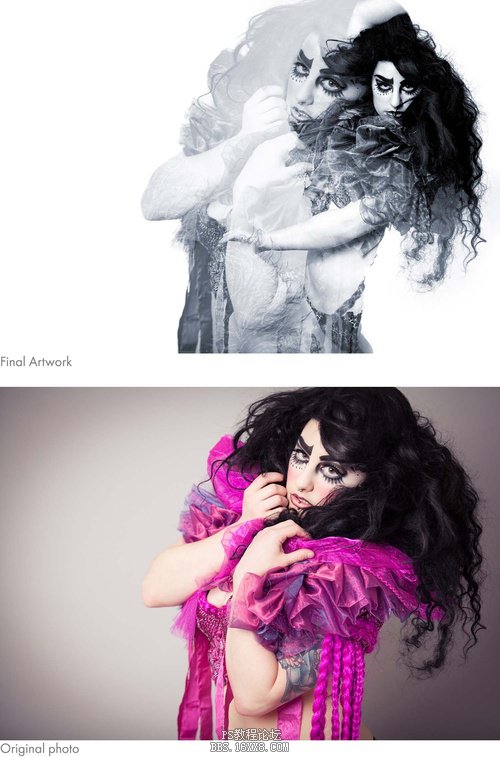
图00(上图为最终效果图,下图为原图)
Step: 1
在Photoshop打开人像素材,下面将对素材做一些调整。
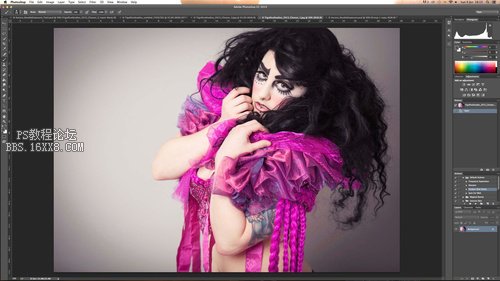
图01
Step: 2
在图层面板底部,点击创建新的填充或调整图标,点击选择纯色。

图02
Step: 3
选择填充颜色为白色,点击确定。
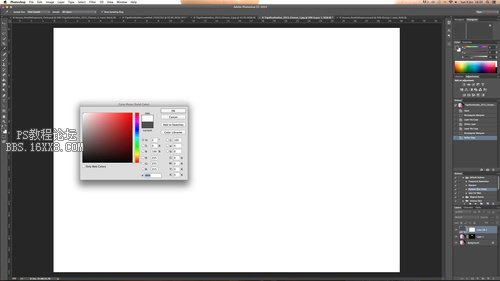
图03
Step: 4
点击背景图层的小锁,将图层解锁转图层为可编辑图层。在图层面板中将背景移放到图层面板上方,将背景显示出来。
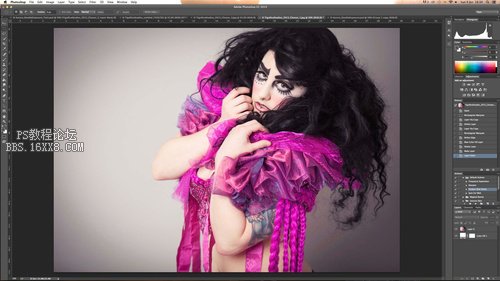
图04
Step: 5
下面需要将模特从白色背景中抠出。对于纯色背景中抠图,最好用的工具就是快速选择工具啦。选择快速选择工具大概的抠图范围。
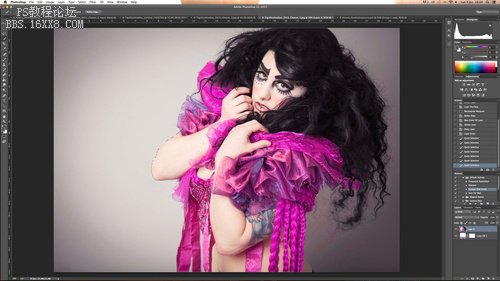
图05
Step: 6
在主菜单栏中选择“选择>调整边缘”,将模特的头发和其他细节一一选择好。当设置完成后,在调整边缘的对话框中选择“输出到图层蒙版”,然后点击确定。
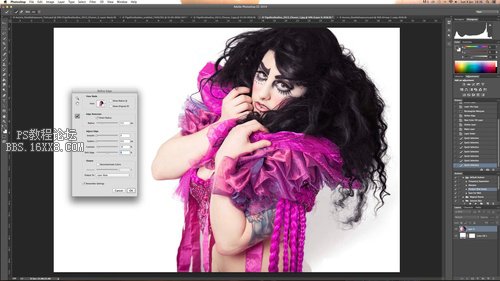
图06
Step: 7
将图层重新命名为底图。在图层面板中点击创建调整图层按钮,选择“黑白”。将抠出的模特照变为黑白照。
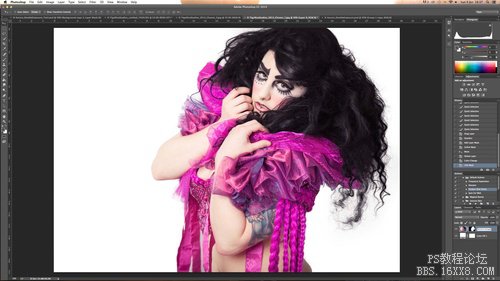
图07
Step: 8
将模特照调整为黑白照的效果如下图所示。同样也可以通过其他的方法调整到我们想要的黑白照效果。
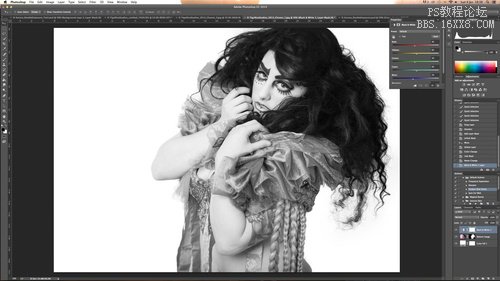
图08
Step: 9
同样在图层面板中点击增加曲线调整图层。曲线设置如下图设置。这里调整是为后面制作双重曝光效果时,可以将二次曝光的图案放置在暗处。
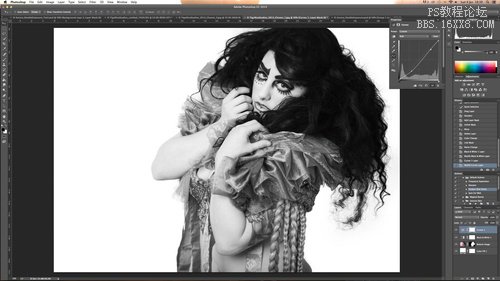
图09
Step: 10
将二次曝光的设计素材导入到Photoshop。这里可以根据自己的想法添加特定的素材。这里笔者选择添加这位模特的另外一个舞姿的照片。当然还是要做一些必要的调整的。
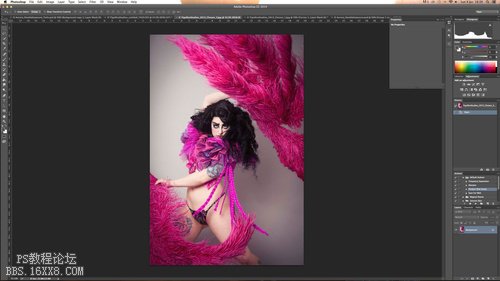
图10
Step: 11
将二次曝光的素材复制到主画布中,然后按Ctrl+T调整图案的大小,接着Alt,将素材移动。
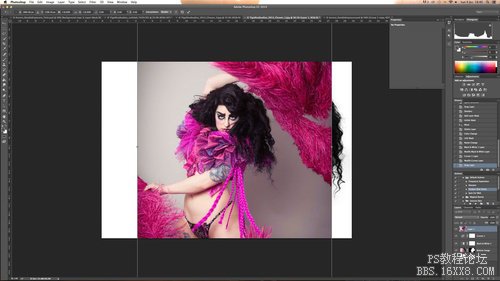
图11
Step: 12
将刚才的二次曝光素材重新命名为顶图。这次同样用黑白调整图层调整为黑白照效果。
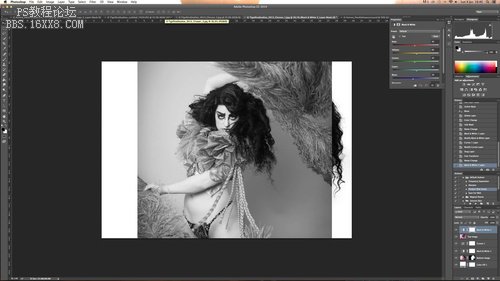
图12
Step: 13
那么接下来,就是选择适合的图层混合模式,将两张图片合成二次曝光效果。这里笔者给出的图层混合模式有:变亮、滤色、线性减淡(添加)或者浅色,大家可以根据自己的设计构思选择。

图13
Step: 14
选择移动工具,将二张图片移放感觉效果比较好的位置。
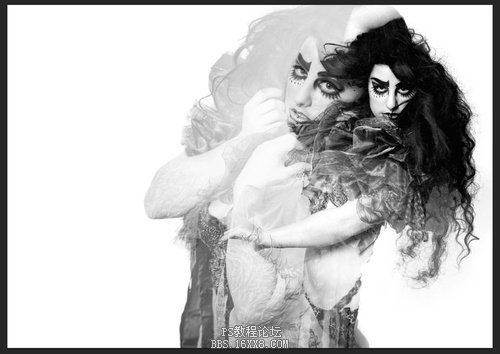
图14
Step: 15
由于是两张图片的合并,这里可以产生很多设计创意。可以通过调整位置、调整图片的黑白效果,以此来增强图片的对比度,获得更佳的设计效果。

图15
Step: 16
对顶图图层添加蒙版,然后用软黑笔刷,将遮住底图模特眼睛的部分遮蔽掉。效果如下图所示。
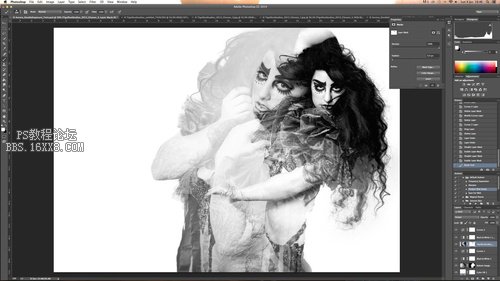
图16
Step: 17
最后,添加点色彩变化。添加色相/饱和度图层,通过移动设置面板上的小滑块,逐渐调整到自己想要的设计效果。
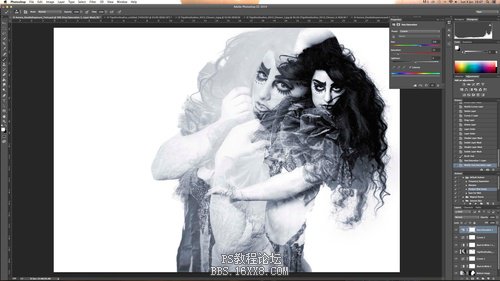
图17
Step: 18
通过上面的步骤,应该大概能掌握到二次曝光的设计技巧。那么可以选择其他的素材丰富我们的二次曝光设计。这里笔者选择了自己拍摄树枝。
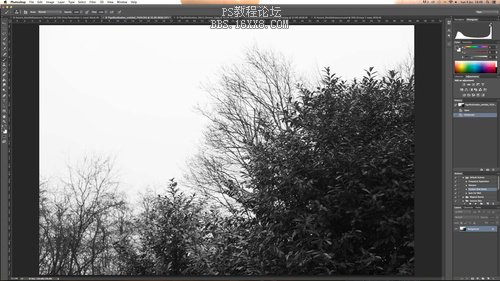
图18
Step: 19
这里作者巧妙地利用树枝替代模特原来的头发,效果如下图所示。

图19
最终效果图
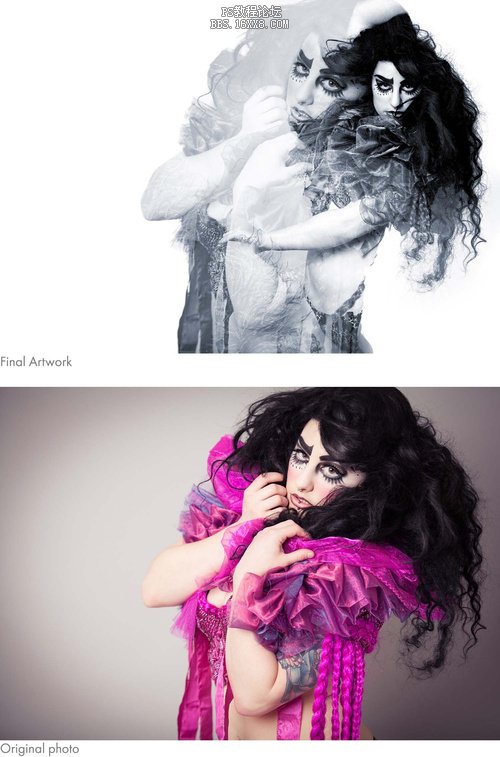
图20
学习 · 提示
相关教程








